Илья – главный редактор сайта softdroid.net. Является автором нескольких сотен руководств и статей по настройке Android. Около 15 лет занимается ремонтом техники и решением технических проблем iOS и Android. Имел дело практически со всеми более-менее популярными марками мобильных смартфонов и планшетов Samsung, HTC, Xiaomi и др. Для тестирования используется iPhone 12 и Samsung Galaxy S21 с последней версией прошивки.
Работая с файловой системой смартфона, пользователь может получить уведомление «в приложении android.process.media произошла ошибка». Что это значит?
Содержание:
За что отвечает процесс android.process.media
Фото, аудио и видео, хранящиеся в памяти гаджета, используются различными приложениями. Android позволяет приложениям получить только список необходимых файлов, а не всего содержимого системы. Отвечает за учет и классификацию как раз-таки процесс android.process.media.
Видеоинструкция
В каких случаях процесс android.process.media дает сбой?
Ошибка, связанная с android.process.media, может произойти по следующим причинам:
В приложении android.process.media произошла ошибка, как ее убрать (3 способа)
- Из-за конфликтов в именах файлов или их расположении.
- При наличии ошибок в ПО, работающих с данными.
- Вследствие неправильного удаления мультимедиа файлов.
- Из-за переполнения системы большим числом фото-, видео- или аудиозаписей (нехватка пространства в памяти телефона).
- Если на SD-карте и во внутренней памяти устройства имеются одноименные папки для изображений.
В версиях Android 4.3 и более поздних ошибка android.process.media практически не дает о себе знать. Она никак не связана с заражением вирусами, поэтому риск для хранящейся информации отсутствует.
Как исправить ошибку android.process.media
Получив системное уведомление о том, что в вышеуказанном приложении произошла ошибка (например, “android.process.media остановлен”), владелец гаджета может воспользоваться одним из нескольких способов для ее устранения.
Способ 1. Очистка кэша приложений
Это самый простой метод исправления ошибки, поскольку чаще всего приложение дает сбой из-за несоответствия кэша и реального местоположения файлов.
Исправить ошибку android.process.media можно так:
- Войти в меню настроек и открыть «Приложения».

- Включить показ системных приложений через верхнее меню (активировать пункт «Показать системные приложения»).

- Найти «Загрузки» (либо «Диспетчер загрузок», в зависимости от версии Android) и последовательно выполнить следующие действия для каждого.

- Перейти в раздел «Память».

- Тапнуть по кнопкам «Очистить кэш» и «Очистить данные».

- Вернуться к списку приложений и сбросить кэш «Диспетчера файлов», «Хранилища мультимедиа», “Google Музыки”.
- Выполнить перезагрузку гаджета.

Кстати: об очистке кэша мы писали здесь. В статье рассказывается, как безопасно чистить кэш, какие приложения в этом нуждаются.
Способ 2. Удаление данных Google Services Framework и Play Маркет
Если предыдущий метод не дал результата, попробуйте исправить ошибки android process media, скорректировав данные о файлах мультимедиа.
Как это сделать:

- Войдите в настройки Андроид.
- Откройте «Приложения».
- Включите показ системных приложений.
- Найдите в списке через поиск Google Services Framework.
- Очистите кэш и удалите данные, после чего тапните «Остановить».
- Аналогичные действия выполните с Play Маркет.
- Перезагрузите гаджет.
- Если приложения Google Services Framework и Play Маркет не запустились, сделайте это самостоятельно.
Этот метод с большой вероятностью избавит от повторения ошибки android process media. Вообще, первый и второй способ исправления лучше применять одновременно.
Способ 3. Отключение синхронизации с Google
- Откройте меню «Настройки», пункт «Аккаунты».
- В выпадающем меню найдите строчку «Автосинхронизация данных» и уберите с нее флажок.
Это приведет к тому, что процесс android.process.media будет остановлен для всех приложений Google и, соответственно, перестанет выдавать ошибку.
Способ 4. Сброс настроек Андроид
Описанные способы устранения ошибки android.process.media относятся к достаточно лояльным: они не затрагивают данные, имеющиеся в памяти устройства и на внешней карте. Но есть и более агрессивные меры. Они наверняка помогут решить проблему, однако впоследствии исчезнет вся информация со внутренней памяти телефона.
Внимание! Перед выполнением Hard reset сделайте резервную копию важных файлов, хранящихся в памяти телефона. При этом, файлы на sd карте можно не бэкапить, поскольку Hard Reset их не затронет.
Сбросить настройки можно таким образом:
- Войти в Настройки > Общие настройки.

- Найти вкладку «Восстановление и сброс” (или «Сброс») > Сброс данных.


- Тапнуть по кнопке «Сбросить».

- Ознакомиться с появившимся уведомлением о том, какие конкретно файлы будут уничтожены.
- Подтвердить сброс настроек.
Примечание. Более детально Hard Reset описывается здесь, со всеми вытекающими плюсами и минусами этого метода.
Выполнение этой процедуры вернет систему к заводским настройкам, и ошибка, связанная с android process media, будет устранена.
Способ 5. Извлечение SD-карты из телефона
Самой неприятной причиной появления рассматриваемой ошибки может стать неисправность карты памяти. Симптом ошибки – невозможность открыть те или иные файлы, находящиеся на внешнем носителе. Если это происходит, выход один — заменить SD-карту на новую.
Кроме того, можно попробовать загружать приложения непосредственно во внутреннюю память устройства (разумеется, если ее объем позволяет). Но перед очередной установкой приложения из Google Play придется извлекать карту из гаджета. Такая процедура имеет свои минусы:
- если слот для носителя закрыт чехлом или аккумулятором, то доставать его весьма неудобно;
- при частом извлечении можно повредить и слот, и собственно карту памяти;
- каждое новое загружаемое приложение уменьшает объем свободной памяти во внутренней памяти Андроид.
В качестве еще одного возможного варианта посоветуем форматирование SD-карты (при этом она остается в устройстве).
- Предварительно перенесите все нужные файлы во внутреннюю память либо на компьютер.
- Отформатируйте SD карту (например, этой программой).
- Скопируйте сохраненные данные (пункт 1) обратно на карту памяти.
Несколько советов касательно android.process.media
Чтобы избежать возникновения ошибки android.process.media, воспользуйтесь следующими рекомендациями:
- Устанавливайте обновления для всех загруженных приложений. Их новые версии могут устранить причину зависания android process media.
- Если существует обновление ОС Android до версии 4.3 или более поздней, желательно скачать и установить его. В этих версиях ошибка файловой системы практически не встречается.
- Устранить вновь возникающую ошибку можно посредством специальных программ, в частности QuickPic. Она исключает папки из проверки файловой структуры. Для этого требуется задать необходимые настройки.
- Ещё один действенный способ заключается в создании пустого файла .nomedia. Этот файл помещается во все папки, которые нужно исключить из обзора. Тогда проверка медиа мониторит лишь те папки, где .nomedia отсутствует. Это уменьшает вероятность ошибок в процессе android process media.
Источник: softdroid.net
Как устранить ошибку «android.process.media» на Android-устройствах?
Ошибка android.process.media может возникать совершенно неожиданно и несмотря на то, что проявляться она стала еще в Android 2.2, многие пользователи до сих пор не знают действенных способов, которые позволяют устранить ее и предотвратить повторное появление. В этой статье мы расскажем о двух наиболее эффективных способах исправления ошибки android.process.media. Попробуйте их поочередно и работа вашего устройства будет нормализована.
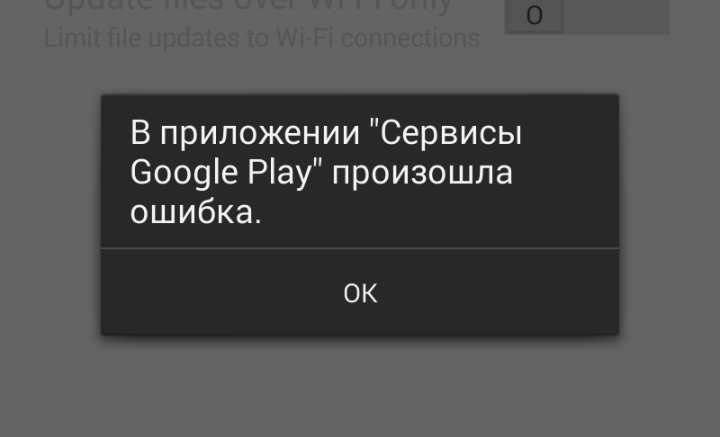
Причина появления ошибки android.process.media
Причин для появления сообщения о проблеме с системным приложением android.process.media может быть несколько. Тем не менее наиболее распространенными из них считается отключение Диспетчера загрузки или Хранилища мультимедиа. Они оба работают в связке с android.process.media.
Как избавиться от ошибки android.process.media
Для того, чтобы восстановить работу android.process.media и обойтись без перепрошивки, полного сброса настроек, очистки смартфона или похода в сервисный центр предлагаем вам две небольшие инструкции, выполнение которых под силу каждому пользователю.
Очистка кэш и стирание накопленных данных
При использовании этого способа будут стерты исключительно временные или системные данные конкретных приложений. Все пользовательские данные и файлы, хранящиеся в смартфоне, останутся на своих местах.
- Откройте Настройки вашего устройства и выберите категорию Приложения.
- Среди всех приложений отыщите системное под названием Google Services Framework.
- На странице свойств приложения выполните очистку кэш и стирание данных.
- Вернитесь в список приложений и найдите Google Play Маркет. Проделайте с ним точно такую же процедуру.
- После этого вернитесь на страницу свойств приложения Google Services Framework и принудительно остановите работу этого компонента системы, нажав соответствующую кнопку. Здесь же повторите процедуру очистки кэш и стирания данных.
- Выключите питание вашего устройства.
- Включите смартфон, вернитесь в Настройки на страницу свойств приложения Google Services Framework и запустите его в ручном режиме. Ошибка android.process.media будет устранена.
Если первый способ в вашем случае оказался неэффективным и после его применения ошибка android.process.media продолжает отображаться в тех или иных случаях, перейдите ко второй инструкции.
Настройка синхронизации и перезапуск хранилища мультимедиа
- Первым делом вам необходимо полностью остановить синхронизацию данных с вашим аккаунтом Google. Для этого откройте Настройки > Аккаунты, выберите ваш аккаунт Google и произведите синхронизацию и после снимите все галочки, имеющиеся в настройках аккаунта.
- Перейдите в Настройки > Приложения, найдите Галерею, остановите ее принудительно и выполните полное стирание данных.
- После перейдите к свойствам приложения Диспетчер загрузки и также остановите его вручную и выполните стирание данных.
- Перезагрузите устройство и после полного включения снова активируйте работу Галереи и Диспетчера загрузки.
- После произведения всех процедур не забудьте снова включить синхронизацию данных с Google в настройках вашего аккаунта. Ошибка android.process.media должна быть устранена полностью.
Источник: gamesqa.ru
В приложении android.process.media произошла ошибка: как исправить

Друзья, всех приветствую на нашем классном портале WiFiGid! Получили запрос на разбор ошибки android.process.media. Лично я с такой сталкивался всего пару раз, и то во времена правления Android 4, и как-то это все разрешалось действительно быстро, что не стоило написания отдельной статьи. А теперь время подошло закрыть все проблемы, так что попробуем здесь узнать почему возникает эта ошибка и как ее можно исправить.
Но так как ошибка на текущий день очень редкая и может быть вызвана даже чем-то очень странным, настоятельно рекомендую описать свою историю в комментариях, тем более если удалось ее как-то решить отличным от описанных в статье способов.
Шаг 1 – Перезагрузка телефона
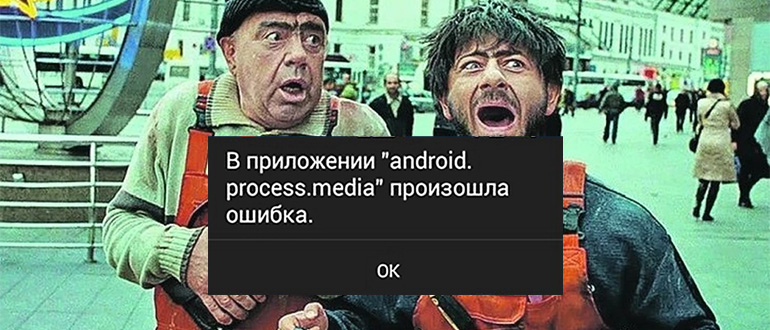
Да, именно так. Как только получили сообщение «В приложении android.process.media произошла ошибка» не паникуем! Проблему android.process.media зачастую можно вылечить простой перезагрузкой телефона. Не стоит сильно надеяться, но попробовать уж точно обязательно стоит!
Итого: просто перезагружаем телефон и проверяем снова.
Шаг 2 – Чистим кэш
Для опытных: чистим данные и кэш для приложений Загрузки, Диспетчер загрузки, Google Framework Services, Google Play.
Если ошибка продолжает вылезать, начинаем чистить кэш приложений.
- Переходим в «Настройки» (жмем по иконке шестеренки в главном меню).
- Находим здесь пункт «Приложения» и переходим в него.
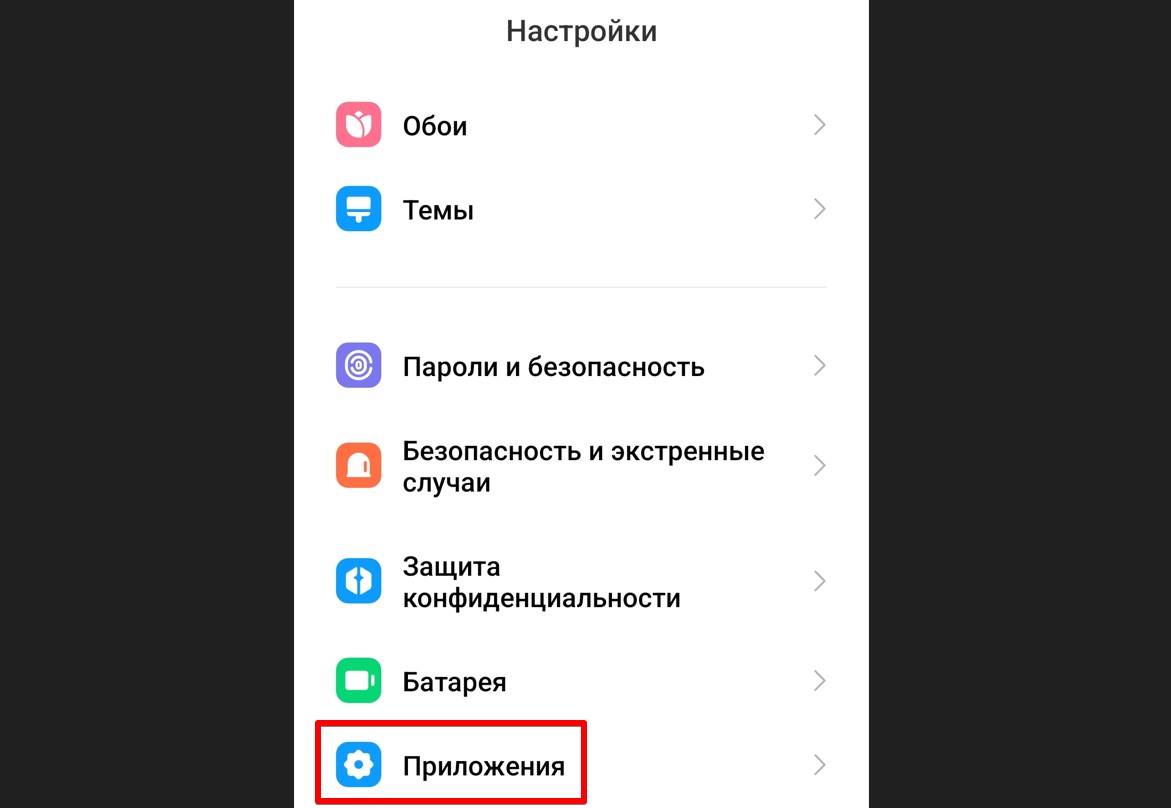
- «Все приложения» (а у некоторых будет просто доступна вкладка «Все»).
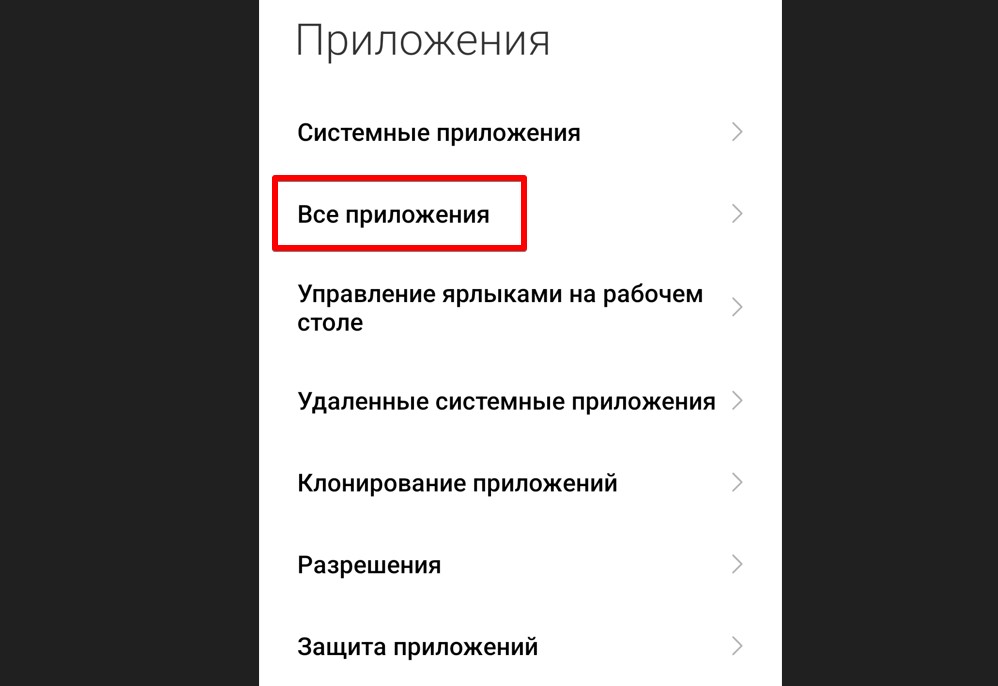
- В правом верхнем углу этих настроек жмем по трем точкам меню и выбираем пункт «Показать все приложения» (чтобы дополнительно отобразились и системные приложения в этом списке).
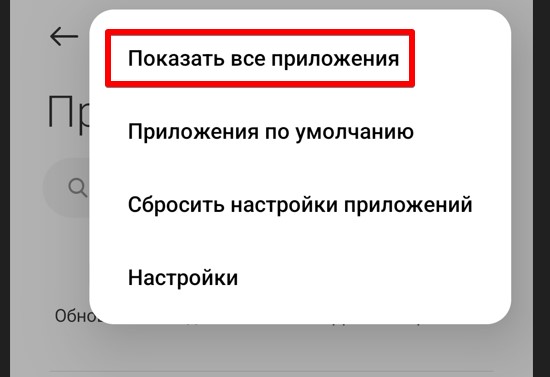
- В списке приложений находим «Загрузки» (выше и ниже будет полный перечень, показываю сброс на примере одного приложения) и жмем по нему.
- Нажимаем по «Очистить» и выбираем пункт «Очистить все» (на старых андроидах нужно было выбирать варианты «Очистить данные» и «Очистить кэш»).
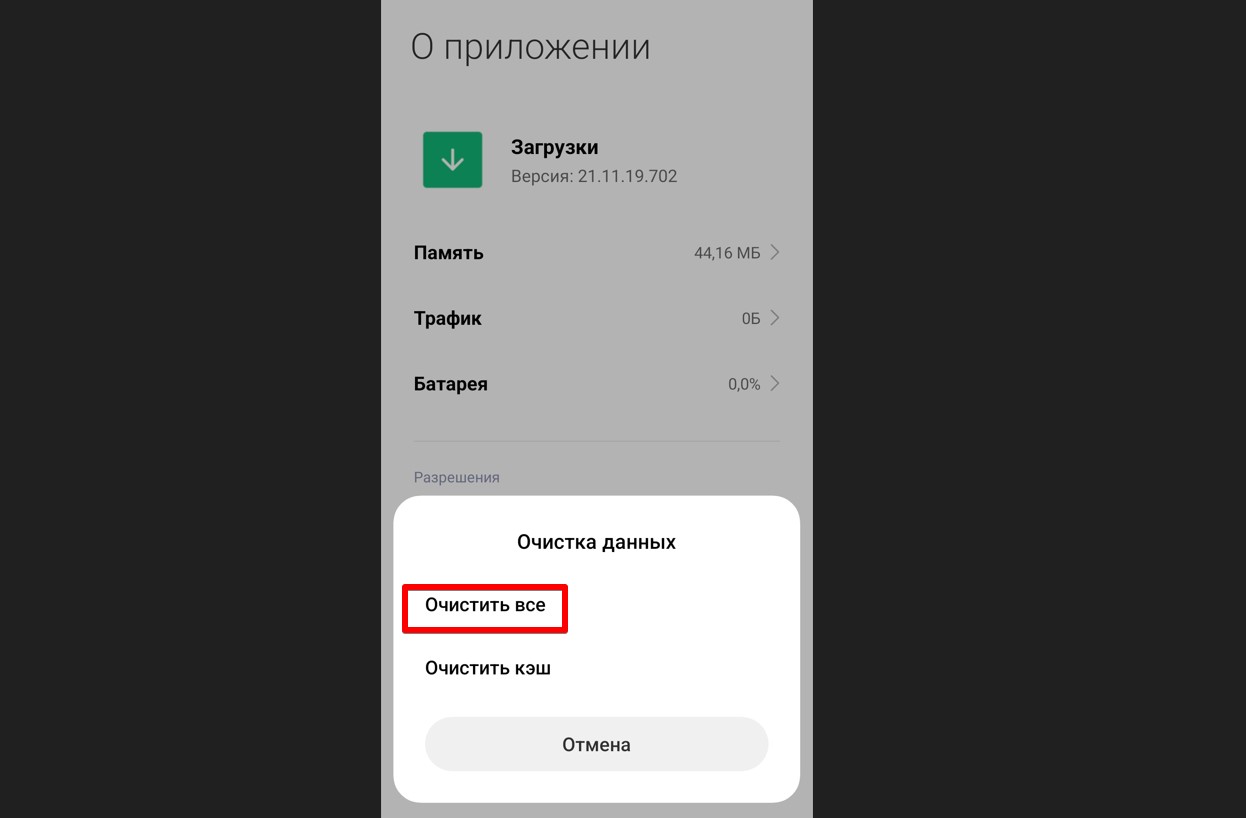
Эту процедуру нужно повторить для всего списка приложений:
- Загрузки (бывает, что встречается в двух экземплярах).
- Диспетчер загрузки (может отсутствовать).
- Google Play.
- Google Services Framework.
Шаг 3 – Карта памяти
Обратите внимание, быть может, проблема возникает только при обращении к карте памяти. Если это так, то встречались случаи, что карта памяти становилась битой, и единственный вариант решения – поменять карту памяти. Если же у вас нет карты памяти, способ можно пропустить.
Шаг 4 – Синхронизация
Лично сам так проблему не решал, но, начитавшись других решений, увидел, что некоторым пользователям помогает отключение синхронизации в телефоне (причем как для аккаунта Google, так и для того же MIUI). Поэтому оставляю на самостоятельное изучение – просто временно через настройки отключите все синхронизации, которые вообще хоть как-то могут быть задействованы в возникновении ошибки.
Самый крайний случай
Если совсем ничего не помогает, а эту проблему действительно нужно решить (прямо без вариантов), значит считаем, что повреждено что-то глубоко в системе. И чтобы это решить, остается только сбросить телефон к заводским настройкам с ПОЛНЫМ удалением всех данных.
Еще раз: мы будем полностью чистить телефон, все ваши данные удалятся, поэтому рекомендуется сделать резервную копию все важных файлов и фотографий, чтобы потом не было больно. Именно поэтому этот способ я и назвал самым крайним.
Сам сброс делается просто:
Настройки – Расширенные настройки – Сброс настроек
Если вдруг и это не помогло, значит вам точно не нужно решать свою проблему, поэтому рекомендую описать ее в комментариях (ну или нести на диагностику железа в ближайший хороший сервисный центр). Другим людям тоже будет интересно послушать.
Видео по теме
Источник: wifigid.ru